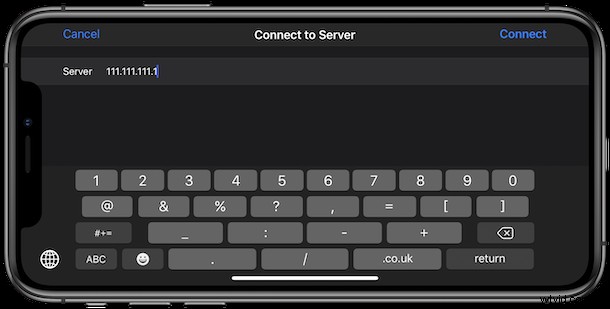
Hai mai desiderato di poterti connettere a una condivisione SMB da un iPhone o iPad? Se lavori con i file server, sia per lavoro che per piacere, sarai entusiasta di apprendere che la connessione a condivisioni e server SMB è ora possibile direttamente dall'app File di iPhone o iPad.
Questa è solo una delle tante interessanti funzionalità che Apple ha fornito all'app File iOS 13 e iPadOS 13, ed è una di quelle che sarà molto vantaggiosa per coloro che lavorano con file server di rete, siano essi PC Windows, Mac o macchine Linux. Una volta connesso, puoi aprire i file e salvarli anche nella posizione condivisa.
Come connettersi a una condivisione SMB su iPhone o iPad
Avrai bisogno di un dispositivo con iOS 13 o iPadOS 13.1 (o versioni successive), quindi assicurati di essere aggiornato.
- Apri l'app File per iniziare. È preinstallato su tutti gli iPhone e iPad.
- Tocca la scheda "Sfoglia" nella parte inferiore dello schermo di iPhone o guarda sotto la barra laterale Sfoglia su iPad
- Tocca l'icona "..." Altro, ha l'aspetto di tre punti in fila e viene mostrato nel nostro screenshot.
- Tocca "Connetti al server". dalle opzioni
- Ora devi inserire l'indirizzo di rete della condivisione SMB a cui vuoi connetterti. Se lo stai facendo al lavoro, il tuo reparto IT sarà in grado di aiutarti qui con un indirizzo IP. Tocca "Connetti" quando sei pronto.
- La nuova condivisione apparirà sotto l'area "Condivisa" nel menu "Sfoglia". Toccalo per accedere ai file che si trovano sulla condivisione.
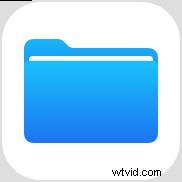
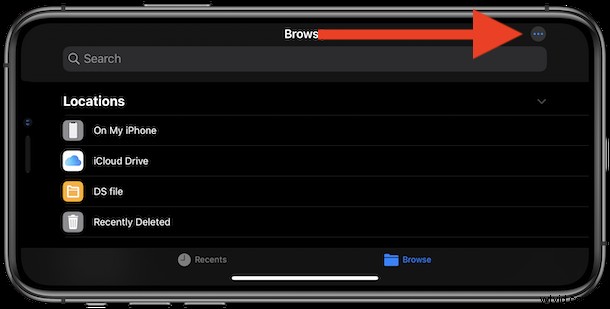
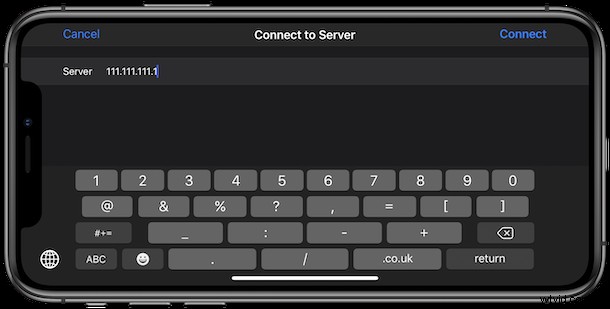
E questo è tutto ciò che c'è da fare. Dopo aver impostato la condivisione SMB, sarà disponibile ogni volta che ne avrai bisogno. Anche quando apri e salvi file e dati tramite altre app, anche loro avranno accesso alla condivisione Samba tramite l'app File.
Puoi usarlo per connetterti a qualsiasi condivisione di rete SMB, quindi se stai già condividendo file tra Mac e Windows, anche quelle macchine saranno disponibili per la connessione.
Un altro trucco interessante con questo è la scansione dei documenti; come forse ricorderai, puoi scansionare i documenti direttamente nell'app File su iPhone o iPad, e questo include anche la scansione dei file direttamente su quella nuova condivisione SMB.
Se hai un uso per questo, probabilmente stai già sbavando alla prospettiva di avere condivisioni Samba direttamente in iOS e iPadOS. Essere in grado di accedere facilmente alle condivisioni di rete è incredibilmente utile, così come avere accesso a file di grandi dimensioni fuori dal dispositivo, che può aiutare a risparmiare spazio su un iPhone o iPad. Che si tratti di un insieme di file per il lavoro, di un server multimediale, dell'ultima proposta commerciale o di un PDF dell'ultimo capolavoro di pittura con le dita di tuo figlio, bastano pochi tocchi.
Ovviamente ci sono molti altri trucchi e funzionalità per divertirti nelle versioni più recenti del software di sistema per iPhone e iPad, quindi dai un'occhiata ad alcuni ottimi suggerimenti per iOS 13 per iPhone e alcuni trucchi da conoscere anche per iPadOS 13. Se hai appena aggiornato o acquistato un nuovo iPhone o iPad, ora sarebbe un ottimo momento per seguire la copertura di iOS 13 per conoscere tutto ciò che il nuovo software ha da offrire.
Utilizzerai la nuova funzionalità di condivisione SMB? A quali file potrai accedere che normalmente erano fuori portata? Se hai intenzione di usarlo per scaricare i dati da un iPhone o iPad a bassa capacità, faccelo sapere nei commenti qui sotto. Siamo sempre lieti di sapere come le persone gestiscono le loro crescenti esigenze di dati.
